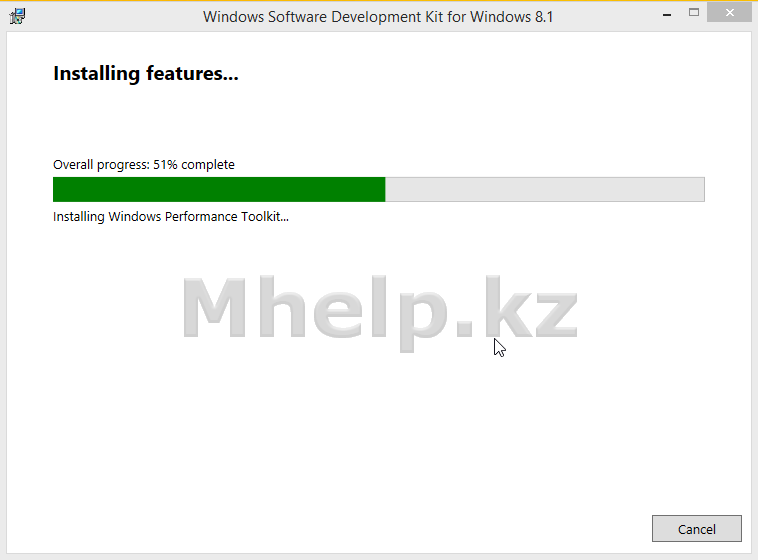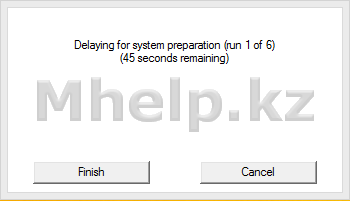Оптимизируем и ускоряем запуск Windows 8.1 с помощью официального инструмента Windows Performance Toolkit от компании Microsoft для анализа производительности приложений и системы.
Как увеличить скорость загрузки Windows 7 читайте в этой статье.
Данная статья рассчитана на самого обычного пользователя ПК, действия сложности не представляют и повредить вашей системе не могут.
Внимание: в процессе выполнения оптимизации компьютер будет перезагружен.
Пакет Windows Performance Toolkit входит в комплект SDK for Windows 8.1
Скачиваем его c официального сайта Microsoft. Выбираем Загрузки — Пакеты SDK — Windows — Пакет Windows SDK для Windows 8.1 — Щелкаем Скачать и установить.
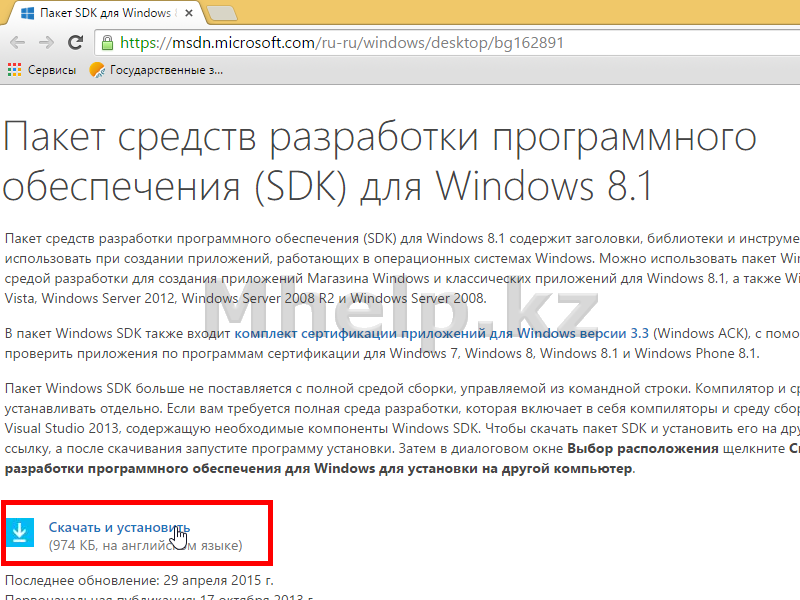
Запускаем файл sdksetup.exe
В появившемся окне выставляем галочку Install the Windows Software Development Kit и нажимаем кнопку Next.

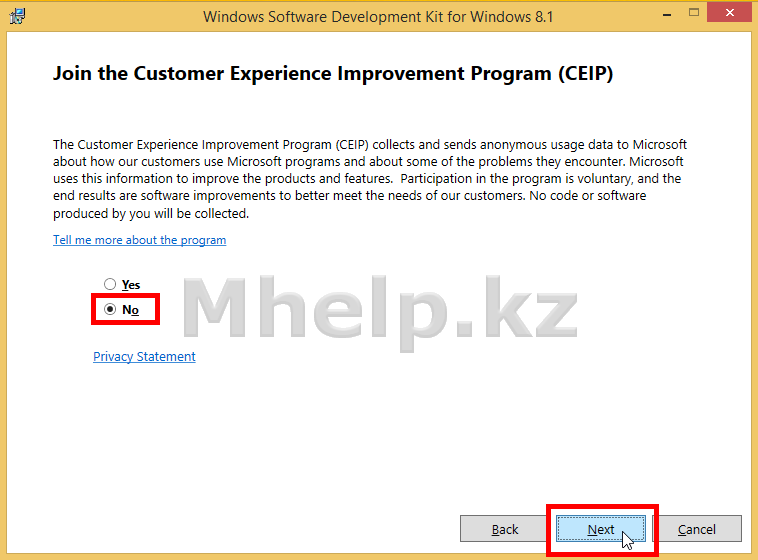
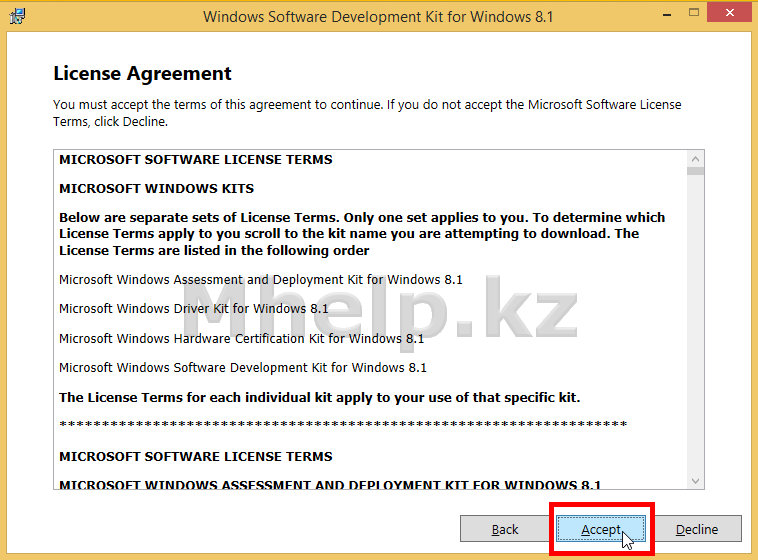
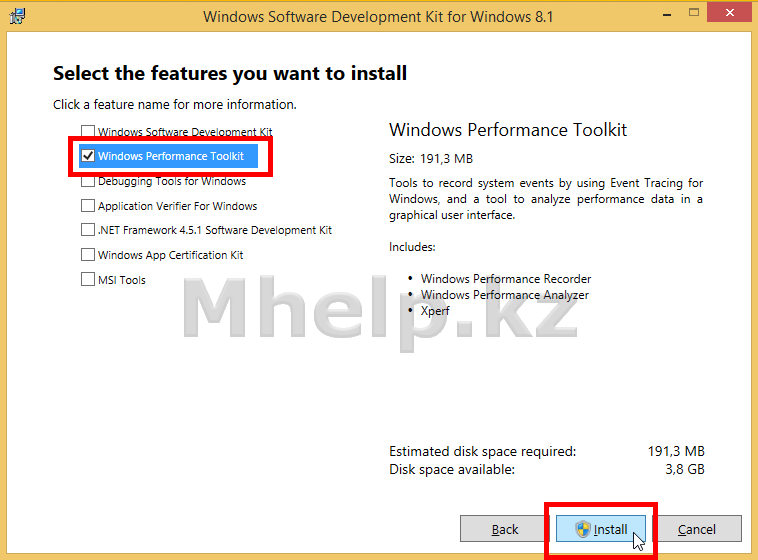
Ожидаем загрузки и установки программы.
Пакет Windows Performance Toolkit успешно установлен, нажимаем кнопку Close.
Пытливый пользователь может обратить на появление на ПК, в списке программ нового пункта Windows Kits, с папкой Windows Performance Toolkit и двумя интересными инструментами: Windows Performance Recorder и Windows Performance Analyzer.
Мы же продолжим, запускаем командную строку с правами администратора.
И вводим команду xbootmgr -trace boot -prepSystem , нажимаем кнопку Enter на клавиатуре.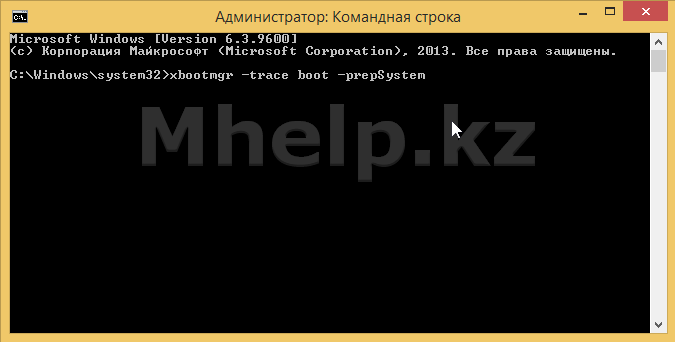
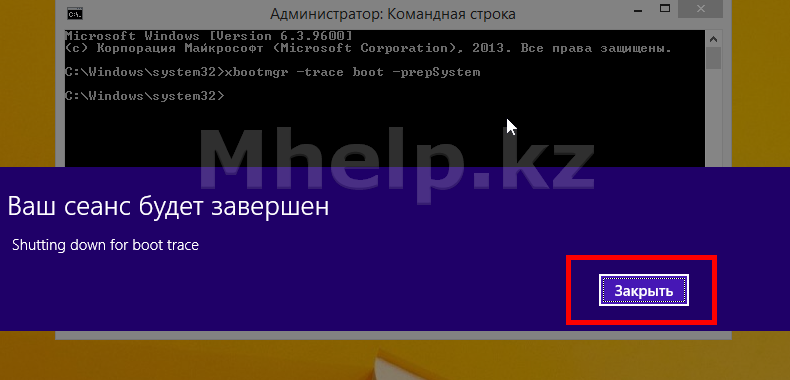
Оптимизация запускается не сразу, после первой перезагрузки стоит немного подождать появления следующего окна.
В котором (run 1 of 6), говорит о текущем номере оптимизации из 6 требуемых перезагрузок. А отсчет времени, дает возможность запустится всем программам на вашем ПК до начала их оптимизации.
Кнопками Finish и Cancel, можно Завершить или Отменить процесс оптимизации.
После финальной — 6-й перезагрузки, данное окно не появится.
Увеличение скорость загрузки ПК будет уже заметно после третьего или четвертого прохода оптимизации.
Весь процесс, при в особо тяжелых случаях может занять от 30 минут до 2 часов.
По итогу оптимизации, в моем случае, активного использования ПК и SSD винчестера, скорость загрузки системы и сопутствующих программ была снижена с 40 секунд, до 24 секунд.
[nx_heading style=»coloredline» heading_tag=»h4″ size=»24″ align=»left»]От автора:[/nx_heading]
Если проблема решена, один из способов сказать «Спасибо» автору — здесь.
Если же проблему разрешить не удалось и появились дополнительные вопросы, задать их можно на нашем форуме, в специальном разделе.
[nx_box title=»Поделиться этой статьей» style=»glass» box_color=»#ED303C»]Если данная статья вам помогла и вы хотели бы в ответ помочь проекту Mhelp.kz, поделитесь этой статьей с другими:
[/nx_box]